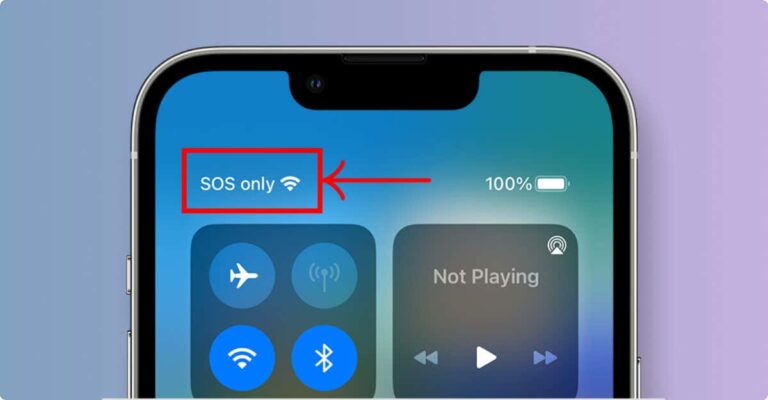Как выделить текст на страницах Apple
Если вы хотите выделить текст в документе, вы можете выделить его цветом. В отличие от Microsoft Word, в Apple Pages нет простой кнопки для окрашивания текста. Вот как выделить в Pages на Mac как определенный текст, так и абзацы.
Как выделить текст на страницах
Вы можете выделить определенную часть текста в документе Pages на Mac.
Программы для Windows, мобильные приложения, игры - ВСЁ БЕСПЛАТНО, в нашем закрытом телеграмм канале - Подписывайтесь:)
- Выделите текст, который хотите выделить, выполнив одно из следующих действий либо на странице, либо внутри текстового поля:
- Проведите курсором по тексту.
- Дважды щелкните, чтобы выбрать слово.
- Тройной щелчок, чтобы выбрать предложение.
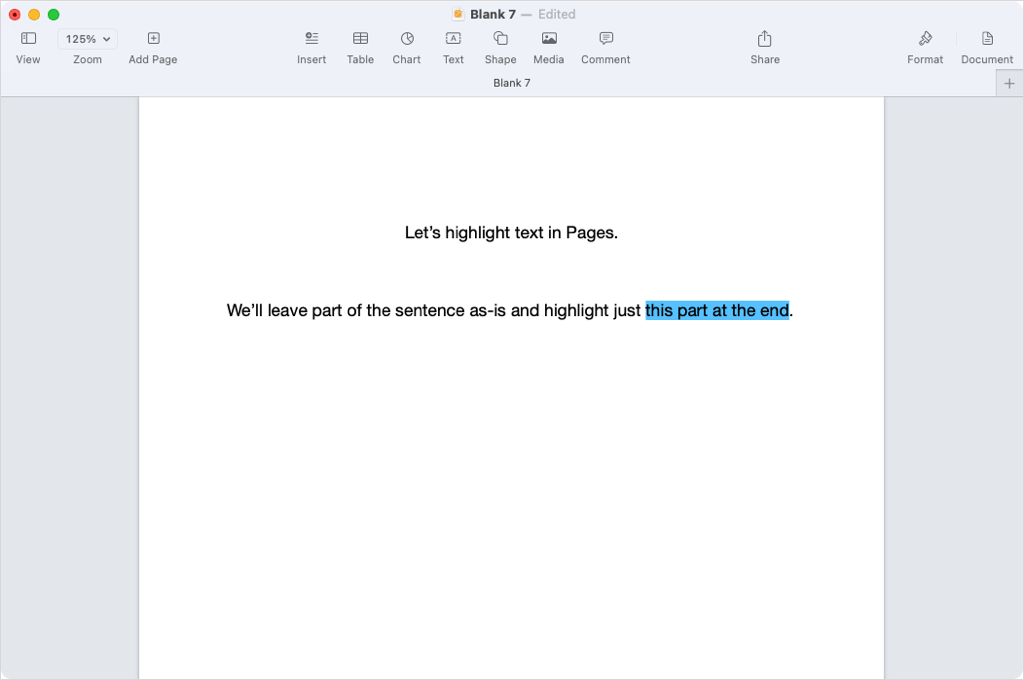
- Используйте кнопку «Формат» в правом верхнем углу, чтобы открыть боковую панель, и выберите кнопку «Стиль» вверху.

- Нажмите кнопку «Показать дополнительные параметры текста» (шестеренка) в разделе «Шрифт».
- Наведите курсор на селектор цвета справа от фона текста и выберите стрелку, когда она отобразится. Кроме того, выберите цветовой круг для определенного цвета.

- Выберите цвет выделения из палитры или всплывающего окна цветового круга.

Затем вы увидите, что выбранный вами текст выделен выбранным вами цветом. Выберите любое место в документе, чтобы закрыть меню параметров текста и, при необходимости, закрыть боковую панель, отменив выбор кнопки «Формат».

Если вы хотите изменить цвет после его применения, выполните те же действия и выберите другой цвет из палитры для выделения текста.
Удалить выделение из текста
Если после того, как вы выделили текст в Pages, вы хотите удалить эффект, это так же просто.
- Выберите выделенный текст, откройте боковую панель с помощью кнопки «Формат» и выберите «Стиль» вверху.
- Откройте меню «Показать больше текста».
- Используйте стрелку «Фон текста», чтобы открыть цветовую палитру, и выберите параметр в правом нижнем углу, который представляет собой белый прямоугольник с линией через него.

Как выделить абзац на страницах
Если вы предпочитаете выделить весь абзац или даже несколько, вы также можете сделать это всего за несколько шагов в приложении «Страницы».
- Выберите абзацы, которые вы хотите выделить. Если вы хотите выделить все слова в текстовом поле, установите флажок.
- Используйте кнопку «Формат», чтобы открыть боковую панель, и нажмите кнопку «Макет» вверху.

- Разверните раздел «Границы и правила» в нижней части боковой панели.
- Наведите курсор на селектор цвета справа от фона абзаца и выберите стрелку, когда она отобразится. В качестве альтернативы используйте цветовой круг для определенного цвета.

- Выберите цвет фона из цветовой палитры шаблона или всплывающего окна цветового круга.

Затем вы увидите свой абзац с выбранным эффектом выделения, и вы можете отменить выбор кнопки «Формат», чтобы закрыть боковую панель, если хотите.

Если вы хотите изменить цвет позже, выполните те же действия и выберите другой цвет из палитры.
Удалить выделение из абзаца
Точно так же, как удаление выделения из определенного текста, вы можете удалить выделение из абзаца.
- Выберите выделенный текст, откройте боковую панель с помощью кнопки «Формат» и выберите «Макет» вверху.
- Используйте стрелку «Фон абзаца», чтобы открыть цветовую палитру, и выберите параметр в правом нижнем углу, который представляет собой белый прямоугольник с линией через него.

Чтобы узнать больше, узнайте, как печатать на конверте в Apple Pages на macOS.
Программы для Windows, мобильные приложения, игры - ВСЁ БЕСПЛАТНО, в нашем закрытом телеграмм канале - Подписывайтесь:)